© AP_FOOTAGE/Shutterstock.com
Lorsque vous avez du mal à concilier travail, famille et vie sociale, vous manquez peut-être de temps pour organiser votre vie en ligne. Avant que vous ne vous en rendiez compte, votre Gmail pourrait manquer d’espace. Nettoyer ces e-mails les uns après les autres peut prendre trop de temps.
Heureusement, supprimer tous vos e-mails et regagner de l’espace libre sur votre Gmail est possible. Que vous ayez sauvegardé vos e-mails ou que vous ayez besoin d’un nouveau départ sur votre Gmail, suivez ces étapes pour supprimer tous vos e-mails.
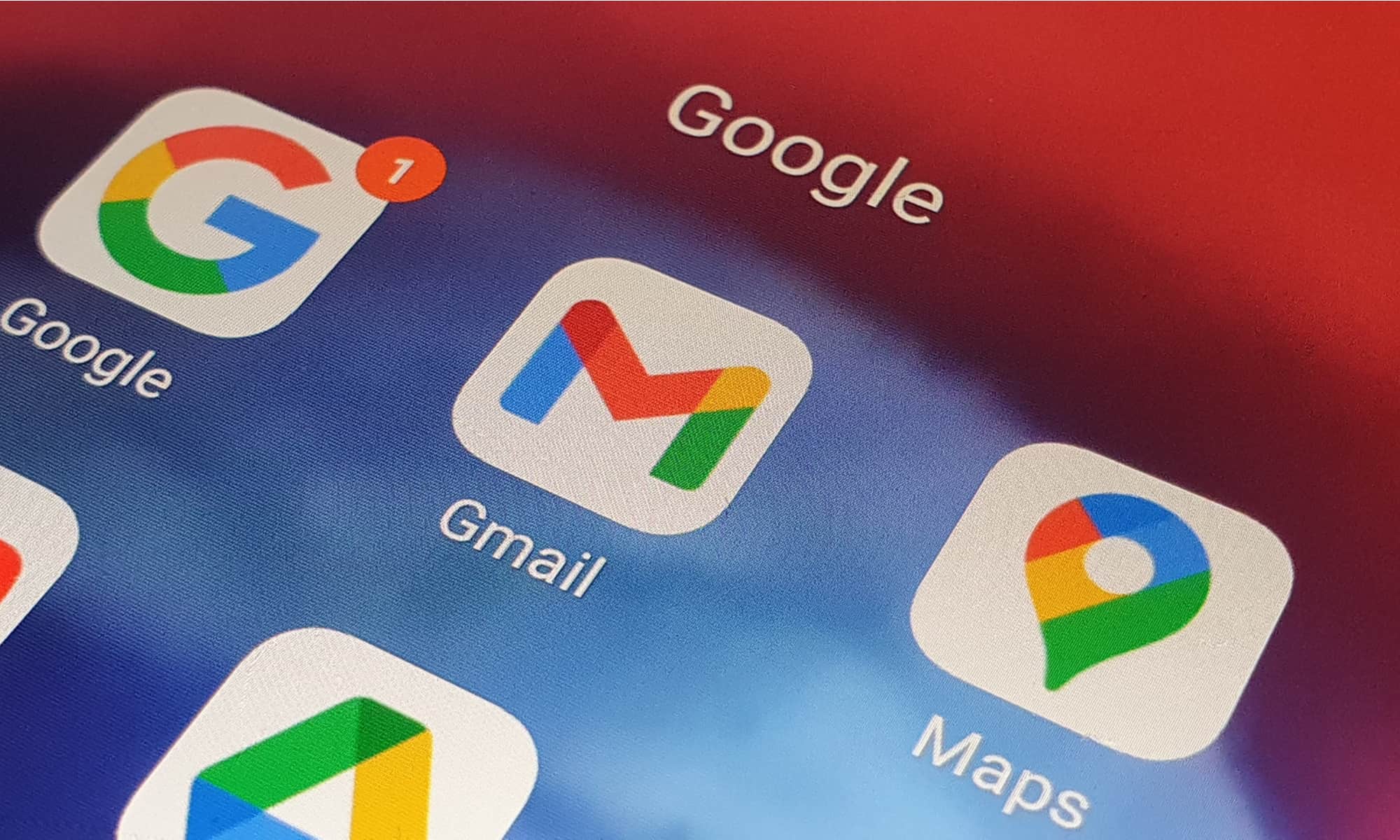
Voyons lancez-vous directement avec les méthodes simples !
#1 : Supprimer tous les e-mails sur Gmail via le Web
Vous pouvez utiliser votre ordinateur Mac ou Windows pour supprimer tous les e-mails en ouvrant la version Web de Gmail. Vous pouvez supprimer tous les e-mails sur Gmail via le Web en utilisant plusieurs méthodes différentes.
Décomposons-les et leurs étapes faciles ci-dessous !
Méthode 1 : Supprimer tous les e-mails en sélectionnant tous les e-mails
Cette méthode consiste à sélectionner tous les e-mails de votre boîte de réception Gmail, puis en les supprimant simultanément.
Étape 1 : Ouvrez votre compte Gmail
Accédez à votre boîte de réception Gmail en visitant le site Gmail sur votre navigateur ici. Saisissez votre nom d’utilisateur et votre mot de passe Gmail pour accéder à votre boîte de réception.
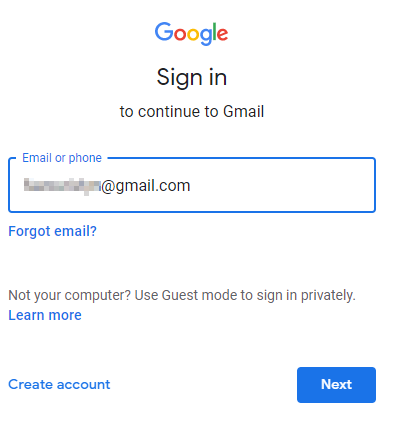 Se connecter votre compte Gmail.
Se connecter votre compte Gmail.
Étape 2 : Ouvrir tous les messages
Depuis votre boîte de réception Gmail, consultez la barre latérale gauche et cliquez sur Plus pour développer le menu. Dans le menu développé, recherchez Tous les messages et cliquez dessus. Ce dossier ouvrira tous les e-mails de la boîte de réception, quelle que soit leur catégorie.
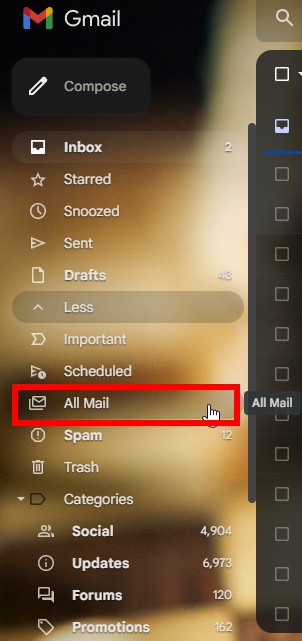 Accédez à Plus, puis à Tous les messages.
Accédez à Plus, puis à Tous les messages.
Étape 3 : Sélectionnez tous les e-mails
Dans le dossier Tous les e-mails, cochez la case en haut à gauche de la section de la boîte de réception pour sélectionner tous les e-mails de la page. Ou, vous pouvez cliquer sur le lien bleu sous les icônes de menu qui indique Sélectionnez tous [le nombre d’e-mails dans votre boîte de réception] dans Tous les messages.
 Cochez la case ou cliquez sur le lien indiquant Sélectionner tous les [nombre d’e-mails] dans Tous les messages.
Cochez la case ou cliquez sur le lien indiquant Sélectionner tous les [nombre d’e-mails] dans Tous les messages.
Étape 4 : Supprimer tous les e-mails
Appuyez sur l’icône de la corbeille dans le menu supérieur pour supprimer ces e-mails. Vous obtiendrez une fenêtre contextuelle pour confirmer votre action. Cliquez sur OK si vous êtes sûr de vouloir supprimer tous les e-mails, et ils seront supprimés.
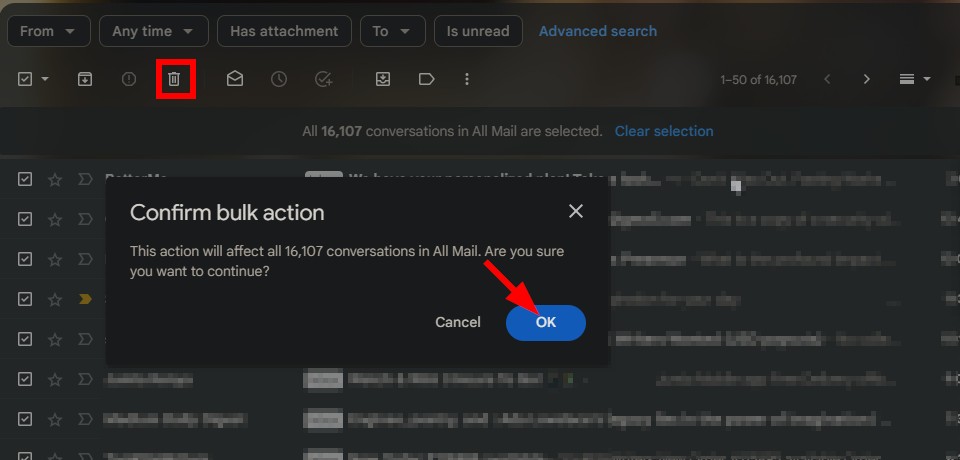 Confirmez en cliquant sur OK.
Confirmez en cliquant sur OK.
Cela peut prendre un certain temps en fonction du nombre total de vos e-mails. Les e-mails supprimés sont envoyés dans le dossier Corbeille, qui sera automatiquement supprimé après 30 jours.
Si vous souhaitez conserver un ou deux e-mails dans votre boîte de réception, vous pouvez éviter de les supprimer en décochant la case à gauche de l’e-mail avant d’appuyer sur l’icône de suppression.
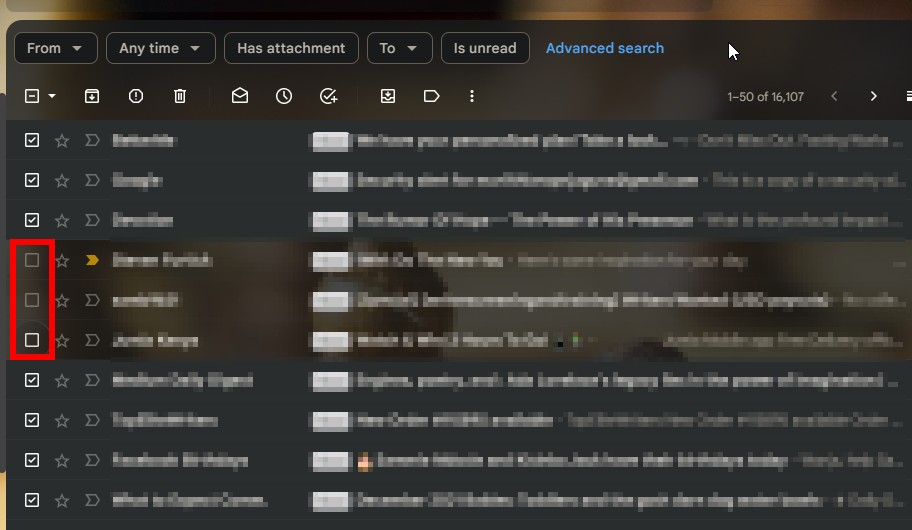 S’il y a des e-mails spécifiques que vous souhaitez enregistrer, vous pouvez décocher la case à côté d’eux.
S’il y a des e-mails spécifiques que vous souhaitez enregistrer, vous pouvez décocher la case à côté d’eux.
Méthode 2 : Supprimer tous les e-mails une catégorie à la fois
Dans cette méthode, vous supprimez tous les e-mails sur Gmails mais pas tous ensemble. Au lieu de cela, vous supprimez les e-mails d’une catégorie, par exemple les promotions, puis passez à la suivante. Cette méthode est idéale si vous devez supprimer des e-mails dans votre boîte de réception mais conserver ceux d’une catégorie spécifique.
Vous trouverez ci-dessous les étapes de cette méthode. Dans cette illustration, nous utiliserons la catégorie des promotions, mais le processus est le même pour chaque catégorie.
Étape 1 : Connectez-vous à Gmail et ouvrez la catégorie à supprimer
Ouvrez votre boîte de réception Gmail et cliquez sur la catégorie que vous souhaitez supprimer. Par défaut, Gmail s’ouvre dans la catégorie principale. Vous pouvez commencer ici ou passer à la suivante si vous ne souhaitez pas supprimer cette catégorie.
Après avoir ouvert la catégorie que vous souhaitez supprimer, sélectionnez tous les e-mails en cochant la case de sélection en haut à gauche de la section de la boîte de réception. Ensuite, cliquez sur le lien qui indique Sélectionnez toutes les [nombre de] conversations dans [nom de la catégorie] pour sélectionner les e-mails qui ne s’affichent pas sur la première page. Appuyez sur l’icône corbeille parmi les icônes du menu pour supprimer les e-mails sélectionnés. Vous recevrez un message de confirmation vous demandant si vous souhaitez supprimer les e-mails sélectionnés. Si vous êtes sûr, appuyez sur OK, et les e-mails seront supprimés et envoyés dans la corbeille. Après avoir cliqué sur OK, les messages de cette catégorie sont instantanément supprimés. Vous pouvez passer à la catégorie suivante et suivre les mêmes étapes pour supprimer les e-mails. Dans cette méthode, vous utilisez des critères de recherche pour obtenir tous les e-mails dont vous avez besoin, puis vous les supprimez. Vous pouvez sélectionner tous les e-mails de votre boîte de réception ou ceux présentant une caractéristique spécifique. Vous trouverez ci-dessous les étapes à suivre ! Ouvrez votre navigateur et recherchez votre compte Gmail. Après avoir ouvert votre boîte de réception, cliquez sur la barre de recherche indiquée par une icône de loupe au-dessus de vos e-mails. Saisissez l’opérateur de recherche pour vous aider à obtenir les e-mails que vous souhaitez supprimer. Si vous souhaitez supprimer tous les e-mails de la boîte de réception, saisissez in:anywhere dans la barre de recherche. Appuyez sur Entrée ou cliquez sur l’icône de recherche à gauche des critères de recherche. Cela affichera tous les e-mails de votre boîte de réception, y compris ceux des dossiers spam et corbeille. Cliquez sur la case de sélection, qui est la première parmi les icônes du menu, et cela sélectionnera les e-mails sur la première page. Pour sélectionner tous les e-mails, cliquez sur le lien sous les icônes indiquant : Sélectionnez toutes les conversations correspondant à cette recherche. Cliquez sur la case de sélection. Appuyez sur l’icône de suppression (la quatrième icône de la liste des menus) pour supprimer les e-mails sélectionnés. Vous recevrez un message de confirmation pour confirmer votre action avant de continuer. Cliquez sur OK si vous êtes sûr de vouloir supprimer les e-mails, et cela enverra instantanément les e-mails dans le dossier de la corbeille. Vous pouvez utiliser un site Web tiers comme Clean Email pour plusieurs tâches d’organisation de la boîte de réception, y compris la suppression de tous les e-mails. Voici comment utiliser Clean Email pour supprimer tous les e-mails de votre boîte de réception. Accédez à Clean Email sur votre navigateur ici. Entrez vos coordonnées pour vous connecter ou créez un compte si vous n’en avez pas. Vous pouvez également cliquer sur l’option de connexion avec Gmail ou Google. Cliquez sur Boîte de réception, qui se trouve dans le menu latéral de gauche. Sous Boîte de réception, cliquez sur Sélectionner, situé à droite du nombre de messages dans votre boîte de réception, pour ouvrir la page de sélection. Pour sélectionner tous les e-mails, cliquez sur Tout sélectionner. Après avoir sélectionné tous les e-mails, supprimez-les en cliquant sur l’icône de la corbeille dans le menu ci-dessous. Vous recevrez un message de confirmation vous demandant si vous souhaitez envoyer ces e-mails sélectionnés à la corbeille. Cliquez sur OK et vos e-mails seront envoyés dans la corbeille. Vous pouvez confirmer que vous avez supprimé les e-mails en retournant dans votre boîte de réception Gmail et en vérifiant si les e-mails se trouvent dans la corbeille. Indépendamment de la façon dont vous supprimez vos e-mails sur votre ordinateur, les e-mails supprimés sont automatiquement envoyés dans le dossier Corbeille. Idéalement, ces e-mails sont définitivement supprimés après 30 jours. Cependant, si vous supprimez vos e-mails pour créer de l’espace dans votre compte Google, attendre 30 jours avant d’obtenir l’espace peut être gênant. Dans ce cas, vous pouvez supprimer définitivement les e-mails de votre corbeille. N’oubliez pas qu’après avoir supprimé les e-mails de la corbeille, il est impossible de les récupérer. Par conséquent, assurez-vous que vous n’avez besoin d’aucun de ces e-mails avant de continuer. Après avoir confirmé que vous êtes prêt à supprimer les e-mails, suivez ces étapes pour les supprimer définitivement de votre ordinateur. Allez dans le menu latéral de gauche de votre boîte de réception Gmail et cliquez sur Plus. Sous plus, sélectionnez Corbeille pour ouvrir le dossier Corbeille. Dans le dossier Corbeille, cochez la case de sélection dans le menu supérieur pour sélectionner tous les e-mails dans le dossier Corbeille. Sélectionnez le lien indiquant Sélectionner toutes les [nombre] de conversations dans la corbeille pour sélectionner tous les e-mails. Conseil utile : s’il y a des messages que vous ne souhaitez pas supprimer définitivement, décochez-les en cliquant sur la case à gauche de l’e-mail. Une fois les e-mails sélectionnés, cliquez sur Supprimer définitivement dans le menu supérieur pour supprimer les e-mails. Vous pouvez également supprimer des e-mails dans la corbeille sans d’abord sélectionner les e-mails. Lorsque vous ouvrez le dossier Corbeille, cliquez sur le lien indiquant Vider la corbeille maintenant. Cela supprimera définitivement tous les e-mails du dossier Corbeille. Utilisez cette méthode lorsque vous êtes sûr de vouloir supprimer tous les e-mails. La suppression de tous vos messages Gmail via l’application Gmail sur votre Android ou iPhone est possible. Malheureusement, il est impossible de supprimer tous les e-mails simultanément (comme vous le faites avec la version Web de Gmail). Au lieu de cela, vous pouvez supprimer plusieurs messages à la fois. Bien que ce ne soit pas l’option la plus rapide, vous atteindrez toujours l’objectif de supprimer tous les e-mails sur Gmail. Voici ce qu’il faut faire. Téléchargez l’application Gmail sur Apple Store ou Play Store et saisissez le nom d’utilisateur et le mot de passe de votre compte Google pour vous connecter à votre boîte de réception Gmail. Si vous avez déjà l’application sur votre téléphone, cliquez sur l’application pour ouvrir la boîte de réception. Cochez l’icône de cercle à côté de l’e-mail pour le cocher. Continuez ainsi jusqu’à ce que vous sélectionniez tous les e-mails que vous souhaitez supprimer. Après avoir sélectionné tous les e-mails que vous avez l’intention de supprimer, cliquez sur l’icône de la corbeille dans le menu supérieur pour les supprimer. Ces e-mails seront envoyés dans le dossier Corbeille. Ce processus peut prendre beaucoup de temps, surtout si vous avez des milliers d’e-mails dans votre boîte de réception que vous souhaitez supprimer. Les utilisateurs d’iPhone peuvent accéder à la version Web de Gmail via Safari. Avec la version de bureau, vous pouvez utiliser les méthodes ci-dessus pour supprimer tous les e-mails via la version Web. Les utilisateurs d’Android peuvent utiliser des applications tierces telles que Clean Emails pour sélectionner tous les e-mails et les supprimer rapidement. Une boîte de réception encombrée est stressante et chronophage, en particulier lorsque vous recherchez un e-mail spécifique. De plus, la suppression de tous les e-mails vous aidera à récupérer l’espace de votre compte Google. Utilisez les méthodes ci-dessus pour supprimer tous les e-mails inutiles de votre boîte de réception. Quel est le nombre total de e-mails que vous pouvez supprimer dans Gmail ? Il n’y a pas de nombre maximum d’e-mails que vous pouvez supprimer en une fois. Vous pouvez sélectionner tous les e-mails à l’aide de la version Web de Gmail et les envoyer instantanément dans la corbeille. Un expéditeur d’e-mails peut-il savoir que j’ai supprimé son e-mail ? Un l’expéditeur de l’e-mail ne peut pas savoir que vous avez supprimé un e-mail qu’il vous avait envoyé. Gmail n’informe pas les utilisateurs lorsque les e-mails qu’ils envoient ont été supprimés. Puis-je restaurer les e-mails qui ont été supprimés de la corbeille ? C’est impossible pour restaurer les e-mails définitivement supprimés de la corbeille. Par conséquent, soyez prudent lorsque vous videz votre corbeille pour éviter de perdre des e-mails dont vous pourriez avoir besoin à l’avenir. La suppression de tous les e-mails dans Gmail est-elle la même chose que la suppression d’un compte Gmail ? La suppression de tous les e-mails dans Gmail est différente de la suppression d’un compte Gmail. Supprimer tous les e-mails dans Gmail signifie envoyer tous les e-mails de votre dossier Gmail dans le dossier Corbeille. D’autre part, la suppression de votre compte Gmail signifie la résiliation de votre compte Gmail. De cette façon, il est impossible de recevoir des e-mails à cette adresse. Les sites Web tiers pour la suppression des e-mails sont-ils fiables ? Applications et sites Web tiers vous permettent de garder votre boîte de réception propre et organisée. Cependant, soyez prudent lorsque vous les autorisez, car ils peuvent accéder à vos e-mails. Si vous craignez de donner accès à une application ou à un site Web auquel vous ne faites pas confiance, évitez-les.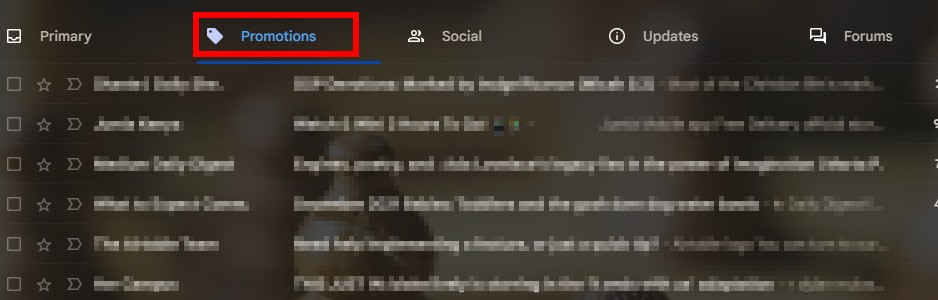 Cliquez sur la catégorie que vous souhaitez supprimer.
Cliquez sur la catégorie que vous souhaitez supprimer.  Cliquez sur la case dans le coin supérieur gauche, puis sur le lien bleu qui indique Sélectionner tout…
Cliquez sur la case dans le coin supérieur gauche, puis sur le lien bleu qui indique Sélectionner tout… Étape 3 : Supprimez les e-mails
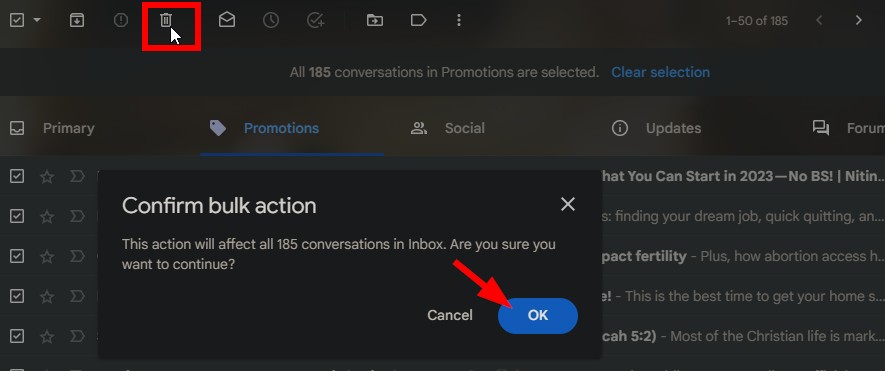 Cliquez sur OK pour confirmer.
Cliquez sur OK pour confirmer. Méthode 3 : Suppression d’e-mails à l’aide de critères de recherche
 Trouvez la barre de recherche.
Trouvez la barre de recherche. Étape 2 : Saisissez vos critères de recherche
 Tapez le type d’e-mail que vous souhaitez supprimer. Si vous souhaitez supprimer tous les e-mails, saisissez”in:anywhere“.
Tapez le type d’e-mail que vous souhaitez supprimer. Si vous souhaitez supprimer tous les e-mails, saisissez”in:anywhere“. Étape 4 : Supprimer les e-mails
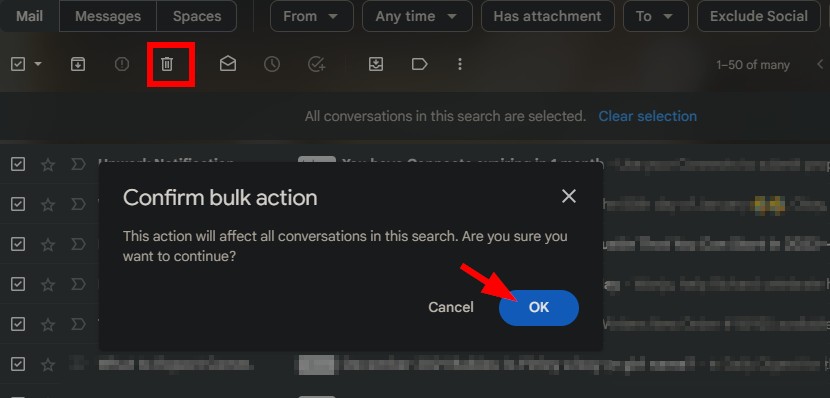 Cliquez sur OK pour confirmer.
Cliquez sur OK pour confirmer. Méthode 4 : Suppression à l’aide d’un site Web tiers
Étape 1 : Connectez-vous au site
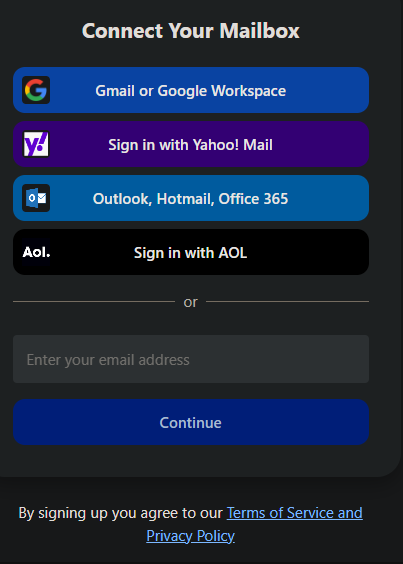 Accédez à Clean Email et connectez-vous avec le site Web ou avec votre compte Google.
Accédez à Clean Email et connectez-vous avec le site Web ou avec votre compte Google. Étape 2 : Sélectionnez vos e-mails
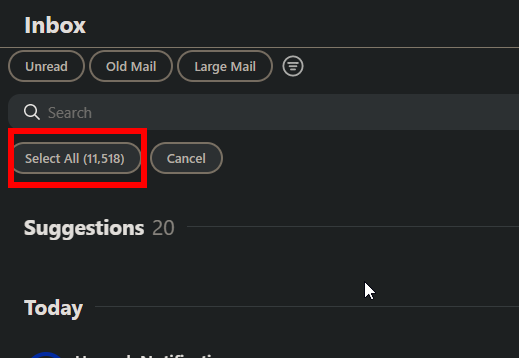 Cliquez sur Sélectionner tout.
Cliquez sur Sélectionner tout. Étape 3 : Supprimer les e-mails
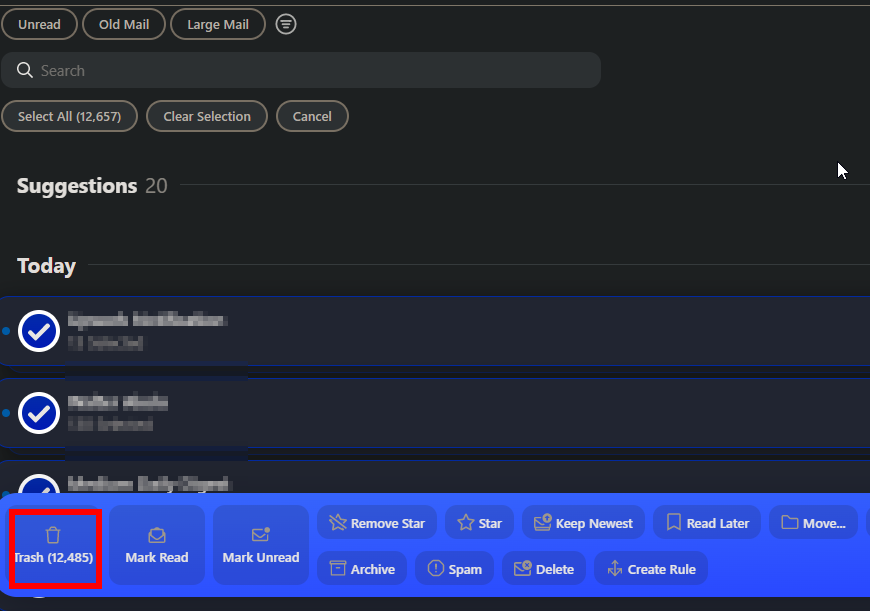 Cliquez sur l’icône de la corbeille.
Cliquez sur l’icône de la corbeille. #2. Supprimer définitivement tous les e-mails sur un ordinateur
Étape 1 : Ouvrez le dossier Corbeille
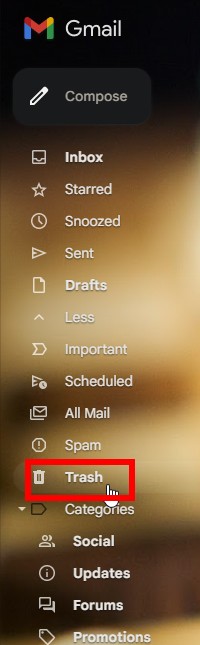 Cliquez sur Corbeille.
Cliquez sur Corbeille. Étape 2 : Sélectionnez les e-mails
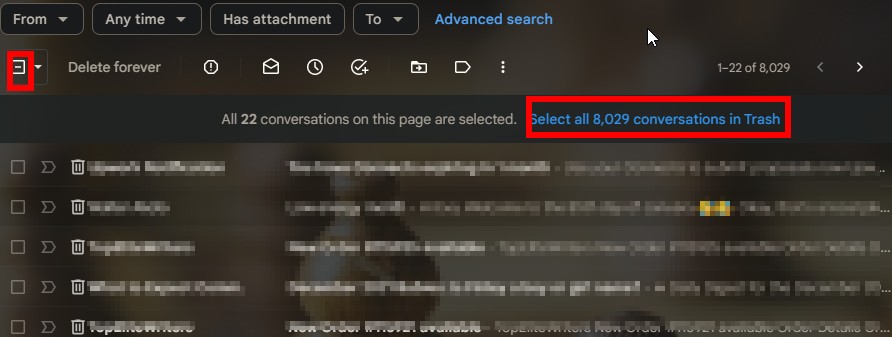 Sélectionnez les e-mails.
Sélectionnez les e-mails. Étape 3 : Supprimer les e-mails
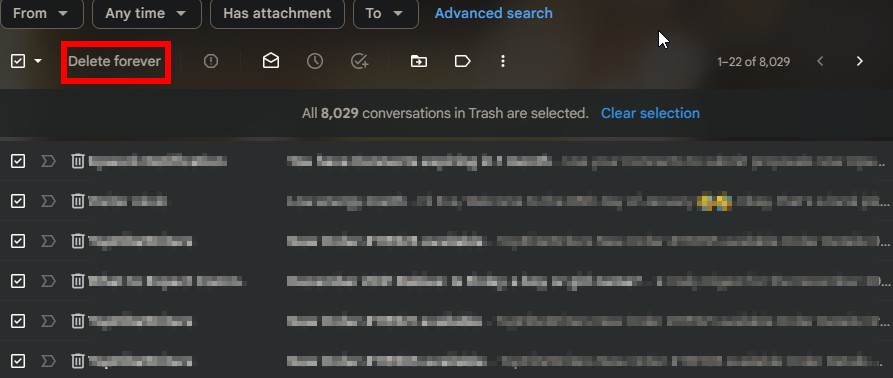 Cliquez sur Supprimer définitivement.
Cliquez sur Supprimer définitivement. 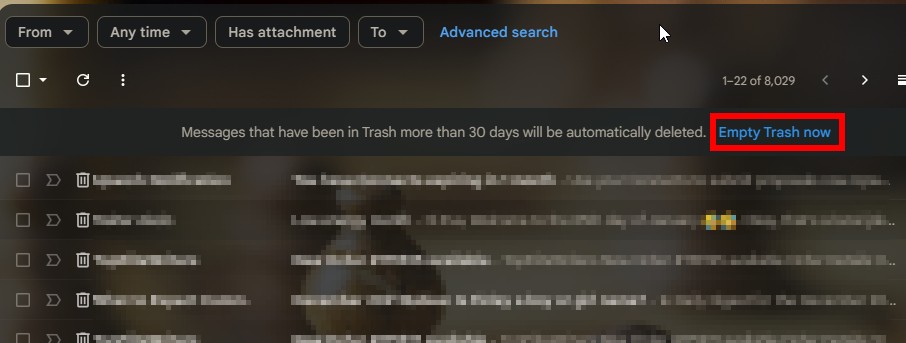 Cliquez sur Vider la corbeille maintenant pour supprimer tous les e-mails de la corbeille.
Cliquez sur Vider la corbeille maintenant pour supprimer tous les e-mails de la corbeille. #2. Supprimer tous les e-mails via l’application Gmail
Étape 1 : Ouvrez votre boîte de réception Gmail
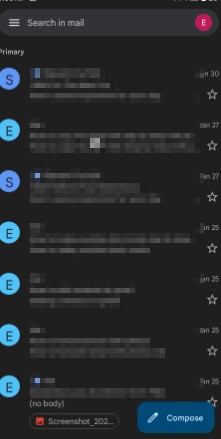 Ouvrez Gmail.
Ouvrez Gmail. Étape 2 : Sélectionnez les e-mails
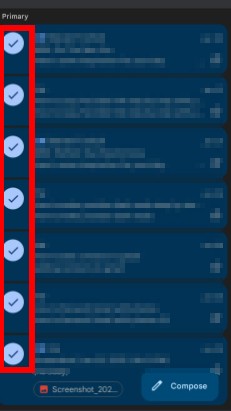 Cochez les cercles à côté de chaque e-mail que vous souhaitez supprimer.
Cochez les cercles à côté de chaque e-mail que vous souhaitez supprimer. Étape 3 : Supprimer les e-mails
 Cliquez sur l’icône Corbeille.
Cliquez sur l’icône Corbeille. Suivant :
Comment supprimer tous les e-mails sur Gmail (avec photos) FAQ (Foire aux questions)